13 лайфхаков для Instagram Stories
Instagram stories — казалось бы, такая же простая и интуитивно понятная площадка, как и сама социальная сеть.
Однако, не все ее фишки и функции видны сразу, а о некоторых не знают даже опытные SMM-специалисты.
Мы обнаружили аж 13 крутых фишек, которые упростят вашу работу.
1.Узнайте, какое количество человек поделилось вашим постом в сторис
Узнать эти данные, которые не показываются в статистике, можно перейдя на сам пост и нажав на троеточие. Там должен появиться пункт “посмотреть репосты историй”.
Если вы не видите такового, то это значит, что сейчас активные сторис с репостами вашей публикации отсутствуют.
Эта фишка поможет вам понять, как пользователи реагируют на контент или же определить, насколько им нравится новый продукт по их комментариям к репосту.
2.Вставка изображения
Копируйте изображения прямо из раздела “фотопленка” на телефоне.
Просто нажмите “скопировать”, а после перейдите в инстаграм, откройте сторис, зажмите и удерживайте палец, пока не появится опция “вставить”.
Или же скачайте клавиатуру от Google Gboard и вставляйте картинки прямо из поиска.
3.Сделайте из live фото бумеранг
Этот лайфхак является самым малоизвестными из нашего списка.
А ведь чтобы сделать бумеранг достаточно просто загрузить лайв фото в сторис, сильно нажать на экран и удерживать палец, пока на экране не появится надпись “boomerang”.
Вернуть фото к статичному оригиналу можно тем же способом.
4.Залейте шрифт градиентом
Хотите, чтобы цвет текста перестал быть просто монотонным?
Достаточно выделить написанный текст, выбрать исходный цвет и одновременно (двумя руками) провести влево по тексту и цветовой шкале.
5.Добавьте эффект свечения эмодзи
Откройте инструмент “текст” и выберите неоновый шрифт. После выберите любой эмодзи. Все готово!
Таким простым способом можно сделать вид истории более оригинальными и заставить эмодзи заиграть по-новому.
6.Добавьте в сторис фирменные шрифты
Чтобы эта функция стала доступна, сначала вам надо будет скачать приложение Over (доступно в AppStore и Google play).
После установки приложения, вы сможете скачать шрифты в формате OTF на телефон с компьютера, передавая их по Airdrop.
7.Выровняйте любой шрифт по правому или левому краю
Для некоторых шрифтов, например, для классического или “печатной машинки” такая функция доступна автоматически.
Но при переключении на современный или неоновый шрифт эта кнопка пропадает. Однако, простой свайп по экрану в левую или правую сторону исправит ситуацию.
8.Эффект “заливки”
Хотите сделать однотонный фон? Легко!
Загрузите или сделайте любое фото, выберите инструмент “кисть”, нажмите на любое место на экране и удерживайте до тех пор, пока экран не станет нужного вам цвета.
Кстати, эту задачу можно решить и с помощью инструмента “маркер”, правда, тогда фон будет полупрозрачным.
А с помощью ластика можно впоследствии сделать интересный узор.
9.Спрячьте хештеги
Хештеги в сторис увеличивают охват, однако могут портить общую картинку. Спрятать их можно двумя способами:
- Сделайте их как можно меньше и закройте гифкой.
- С помощью пипетки выберите цвет фона и покрасьте в него ваши хештеги.
10.Создайте эффект тени для текста
Достичь такого эффекта очень просто.
Напишите ваш текст. Потом скопируйте текст, и сделайте еще одну надпись такого же размера, но другим цветом.
Наложите их друг на друга с небольшим сдвигом. Готово!
11.Поделитесь сразу несколькими ответами на вашу наклейку с вопросом
Чтобы это сделать нажмите поделиться ответом, скачайте историю и загрузите ее как изображение, когда поделитесь следующим.
Повторяйте, пока не поделитесь всеми нужными ответами.
12.Прикрепите текст или гифку так, чтобы она появилась на вашем видео в нужный момент
Вы знали, что можете не просто накладывать элементы на видео в сторис, но и выбрать момент, когда они появятся?
Для этого нажмите на текст (гифку) и удерживайте его, пока внизу не появится ползунок.
Поместите элемент туда, куда хотели бы и нажмите “прикрепить”.
13.Копируйте гифки прямо из приложения GIPHY
Всем нам известно, что инстаграм уже сотрудничает с этим сервисом. Собственно, все гифки, которые можно прикрепить на историю — оттуда.
Однако, найти ту самую среди предложенных достаточно сложно.
Потому предлагаем другой вариант: зайдите в приложение, найдите понравившуюся вам гифку и скопируйте ссылку на нее.
После, вставьте эту ссылку в вашу историю и на ней появится ваша гифка.
spark.ru
В Instagram Stories на Android теперь можно публиковать несколько фото и видео
Instagram внесла ряд изменений в Stories. Самое главное из них — возможность публиковать одновременно несколько фото и видео. Раньше их приходилось добавлять по одному, но теперь в правом верхнем углу экрана появилась иконка, при нажатии на которую вы сможете выбрать из галереи до 10 снимков и роликов.
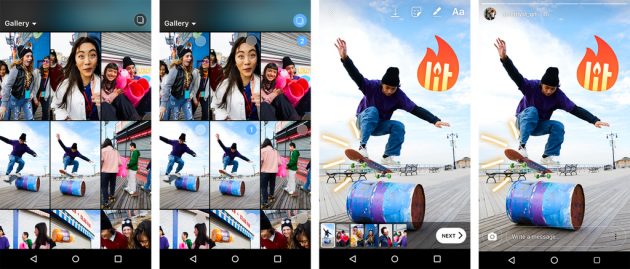 instagram-press.com
instagram-press.comКогда вы выберете файлы, то увидите, как будет выглядеть публикация. Также вы сможете прикрепить к каждому элементу истории стикеры и текст.
Помимо этого, теперь при добавлении в историю фото или видео стикер с геопозицией автоматически предлагает ближайшие точки на карте. Поэтому вы легко сможете рассказать, где сделали снимок, даже если не знаете, как называлось место.

Цена: Бесплатно

Цена: Бесплатно
lifehacker.ru
как добавить, поменять или удалить
Добавить актуальное в Инстаграм готовые stories можно на любом типе аккаунта. Входят в оформление аккаунта, необходимы для сохранения важной или интересной информации.
Закрепленные Истории в Инстаграме
В 2017 году, разработчики Инстаграм создали новую функцию. Пользователям стали доступны закрепленные истории – хайлайты. Опции раздела:
- загрузка только добавленных Stories. При размещении отметить: «Выделить в Актуальное»;
- закрепленные записи из Архива. Фотографии и видео, которые ранее были заархивированы.
Хайлайты не исчезают через 24 часа, как Stories. Они расположены в профиле. Сделать актуальное в Инстаграм без историй не получится. Чтобы создавать закрепленные Сторис, пользователю нужно указать в параметрах «Сохранять в Архив». По истечению суток, записи будут заархивированы и их можно добавить в «Актуальное».
Закрепить Сторис в Инстаграм возможно со смартфона или воспользоваться эмулятором Андроида. Добавить бесконечные Сторис через браузер или десктопное приложение не получится.
Где найти Актуальные записи
Прежде чем сделать хайлайты в Инстаграм, требуется понять, где они расположены. Для этого нужно:
- Запустить мобильную версию Instagram.
- Нажать на иконку человека.


- Под описанием расположены закрепленные фото и видео.
Если на своей странице не видно вечных stories, значит они ни разу не добавлялись. Вечные Сторис отображаются в профиле как в мобильной версии приложения, так и браузерной.
Пользователь сможет просматривать публикации, но его страница не будет показана в зрителях по истечению 24 часов.
Добавить вечные Истории с телефона
Чтобы сделать Актуальное в Инстаграм в первый раз, нужно опубликовать как минимум 1 историю. После этого требуется:
- Войти в систему, указав логин и пароль.
- Мой профиль – Настройки.
- Открыть меню (горизонтальные полосы).
- Нажать на «Архив» – три точки сверху.


- «Создать запись» – выбрать ранее опубликованные Истории.


- Нажать «Далее» – придумать название.
- Подтвердить «Готово».
Нужно помнить, что добавить актуальное в Инстаграм без историй не получится. Когда будет создан хотя бы один хайлайт, добавлять новые вечные Сторис можно непосредственно из профиля.
Для этого требуется:
- Нажать на аватарку (правый нижний угол).
- Нажать на «Создать «Актуальное»
- Выбрать Сторис – нажать «Далее».


- Придумать название.
- Кликнуть на ссылку «Готово».
После этого вечная история появится в профиле. Добавить видео в актуальное можно также, как и изображение.
Создание и просмотр Хайлайтс с компьютера
Чтобы сделать актуальное в Инстаграм через ПК, нужно:
- Перейти на сайт bluestacks.
- Скачать и установить эмулятор из Play Маркета.
- Добавить учетную запись Google.
- Установить Instagram – запустить мобильную версию социальной сети.
- Авторизоваться в системе – кликнуть на силуэт человека.
- Нажать на «Добавить Актуальное» – выбрать истории.
- Кликнуть по надписи: «Далее».
- Прописать название – нажать «Готово».
При добавлении вечных Сторис, нужно помнить, что размер хайлайтов неограничен. Пользователь может добавить в Актуальное более 100 публикаций. Владельцу профиля нужно свайпнуть вверх, чтобы просмотреть все записи.
Чтобы открыть highlight на компьютере, нужно:
- Запустить веб-обозреватель.
- Ввести в адресной строке «Instagram.com».
- Указать учетные данные и войти.
- Кликнуть на миниатюру аватарки (правый угол).
- Нажать по значку «Актуальное».
Вечные истории на компьютере открываются также, как с телефона.
Редактирование обложек и названия
Нет разницы, как добавлять Актуальное в бизнес профиль или личный блог. Опции одинаковы для двух форматов: редактирование, загрузка. Чтобы редактировать наименование нужно:
- Перейти в мобильный Instagram.
- Нажать по миниатюре аватарки.
- Выбрать хайлайт – нажать на три точки с надписью: «Еще».
- Выбрать «Редактировать актуальное».


- В поле «Название» прописать наименование Сторис.
- Нажать «Готово».
Чтобы изменить обложку, требуется:
- Выбрать вечную Сторис.
- Кликнуть по надписи: «Еще».
- Нажать «Редактировать».
- Нажать по обложке.
- Выбрать изображение (можно добавить фото в актуальное из галереи).
- Нажать 2 раза «Готово».
Все изменения отображаются сразу после сохранения.
Особенности Актуального: зрители и стикеры действий
Сделать вечные Сторис в Инстаграм не сложно если следовать инструкциям. Но можно добавлять стикеры и опросы в хайлайтс, чтобы привлечь внимание пользователей.
Один из интересных вариантов, как повысить активность посетителей профиля:
- опрос по узнаваемости бренда;
- общепознавательные вопросы;
- квест-игра.
Статистика по посетителям после одного из обновлений стала доступна даже после 24-х часов. То есть, владельцу страницы нужно перейти по вкладке: «Зрители», чтобы посмотреть показатели записи.
Разработчики не предусмотрели такой возможности. Добавить в Актуальное можно только готовые Сторис. Нужно заранее подобрать стикеры, смайлы или опросы.
Поменять местами актуальное в Инстаграм также нельзя. Поэтому требуется заранее продумать последовательность историй.
Как удалять Highlight
Иногда возникают ситуации, когда хайлайты больше не нужны. В этом случае их можно удалить без потери Историй из Архива. Чтобы сделать это нужно:
- Перейти в мобильную версию Instagram.
- Нажать по иконке «Мой профиль».
- Выбрать вечную Сторис.


- Кликнуть по надписи: «Удалить».
- Подтвердить действие.
После этого вечная история исчезнет из актуального.
Если нужно удалить только несколько фотографий из сториса, требуется:
- Кликнуть по вечной stories.
- Нажать на 3 точки.
- Выбрать «Редактировать».
- Снять галку с фотографий из раздела «Выбранное».
- Нажать «Готово».
Добавить несколько фото в актуальное можно также, установив галки напротив изображений.
instagramix.ru
через стандартные функции и приложения
Сделать коллаж в Инстаграм Истории возможно через: сторонние сервисы, функцию копирования и официальное приложение от социальной сети.
Как правильно сделать коллаж в Инстаграме
Коллаж – это несколько фотографий, расположенных на одном холсте. То есть, на одном изображении – сразу несколько, которые могут быть не связаны между собой. Кроме привычного варианта с квадратным расположением снимков, есть круговые, треугольные и смешанные.
Используя стандартный редактор от Инстаграма, пользователь сможет загрузить только несколько квадратных и прямоугольных картинок.
Другие способы создания:
- сторонние приложения. Специально предназначенные для коллажей или с выделенной функцией;
- онлайн-сервисы. Доступны через компьютер и мобильный браузер;
- официальный инструмент от Инстаграма. Появляется при загрузке фотографий.
Кроме добавления фотографий в приложениях предложены стикеры, фильтры, обрезка и цветокоррекция. Среди шаблонов для размещения снимков пользователь сможет выбрать те, которые подходят для публикации в социальных сетях.
Различают коллажи для Ленты и Stories. Первые должны быть разрешением 1080х1080, вторые – 1980 в высоту. Фотографии для Ленты преимущественно квадратные, поэтому все использованные снимки обрезают и уже после – добавляют в коллаж.
Через стандартное копирование фото
В устройствах на базе iOS есть встроенная функция «Копировать». Используя её, пользователь может разместить любые фотографии во временных публикациях.
Для владельцев смартфонов на Android, необходимы клавиатуры с функцией: «Стикер»: SwiftKey, Яндекс. Коллаж для Сторис в Инстаграме через iPhone:
- Зайти в Инстаграм – авторизоваться.
- Перейти в Истории – создать или добавить фон.
- Свернуть, открыть «Фотопленку» – выбрать снимок.
- Под ним: «Поделиться» – Копировать.
- Вернуться в Истории – нажать: «Текст» – Вставить.
Теперь на экране появится изображение: его можно растягивать, уменьшать и перемещать. Таким же образом добавляют до 10 снимков, которые могут поместиться на одном холсте.
Для владельцев смартфонов на базе Android, на примере SwiftKey:
- Открыть Сторис – Текст.
- Нажать: «+» – откроется дополнительное меню.


- Выбрать значок «булавки» – Коллекция.


- Создать – выбрать снимок из Галереи.
- Вставить – разместить на холсте.
В категорию: «Коллекции» можно добавлять неограниченное количество изображений. Доступна функция копирования одного и того же снимка несколько раз.
Через приложения и сторонние сервисы
В приложения и сервисы входят инструменты, которые доступны в Play Market и AppStore. В их список входят:
- PicsArt. Полный редактор коллажей и изображений;
- StoryArt. Предназначен для создания Историй в Инстаграме;
- Unfold. Приложение с платными функциями и шаблонами.
В PicsArt пользователю доступны не только макеты, но и размещение снимков без привязки к определенной позиции на холсте. То есть, вставить картинку в любом удобном месте. В StoryArt и Unfold есть заранее подготовленные макеты, предназначенные для работы с группой изображений.
Два способа, как сделать коллаж, используя Pics Art:
- Скачать и установить приложение.
- Открыть – выбрать в списке: «Коллажи» – Сетки.


- Указать тип размещения картинок: две на холсте, три, четыре и далее.
- Выбрать тип и цвет границы, фон и цвет.


- Сохранить.
Второй способ, как сделать коллаж для Инстаграма:
- Открыть PicsArt – выбрать «Цвет фона» или бесплатные изображения.
- Инструменты: «Добавить фото» – выбрать нужный файл из Галереи.


- Перейти в «Стикеры» – указать графические объекты оформления.
- Сохранить полученный результат.
Созданное изображение опубликовать в Инстаграме: в Историях или Ленте. Если был выбран квадратный формат – в Stories доступна функция растягивания изображений.
Официальное приложение от Instagram
Официальное приложение доступно при размещении публикации и в магазинах контента. В его задачи входит создание коллажей через шаблоны. То есть, пользователю предложены наборы макетов, где уже указано расположение каждой фотографии.
Как использовать Layout for Instagram:
- Зайти в Play Market или AppStore – скачать приложение.


- Открыть – выбрать фотографии из списка.
- Сверху появятся доступные макеты.


- Подтвердит создание – указать размеры каждого снимка.
- Сохранить или опубликовать в Инстаграме.
При работе в социальной сети, приложение будет автоматически открываться, если нужно создать коллаж. В его задачи входит: съемка без подключения к фотопленке, обновляемый каталог макетов.
В приложении есть дополнительные настройки: рамка, повернуть, отзеркалить или заменить. Фотографию можно поменять на другую до того, как она будет опубликована. Чтобы сразу отправить снимок в социальную сеть, следует выбрать при сохранении: «Разместить в Инстаграме».
Оформление публикаций в Stories
К Историям в Инстаграме можно добавить музыку, используя другие приложения. К примеру, вставив фото в StoryBeat, появится функция: «Добавить музыкальное сопровождение».
Как сделать музыку для коллажей в Инстаграме:
- Скачать и установить StoryBeat.
- Открыть – выбрать: «Add music and photos».


- Выбрать созданный коллаж из списка – нажать: «+» на фотографии.
- Указать музыку из каталога или выбрать на своем устройстве.
- Сохранить и разместить в Инстаграме.
Используя приложение, можно загрузить любое видео с музыкой, не боясь блокировки за авторское право. Другой способ, как сделать коллаж в Истории Инстаграма – использовать видеоформат. Доступно при редактировании через inShot или Videoleap.
Максимальная продолжительность созданного ролика должна равняться не более 15 секундам. Или, Инстаграм разделит ролик на несколько частей, равных по времени.
instagramix.ru
Как добавить в сториз фото? Как добавить историю в «Инстаграм»
Представьте себе, в Instagram зарегистрировано около 30 процентов всех пользователей сети Интернет! Каждый день публикуются миллионы фотографий, а совсем недавно появилась новая функция Stories. С введением этой возможности многие новички стали задаваться вопросом, как добавить в сториз фото? Это и будет основная тема статьи.
Что такое Stories?
Данная функция появилась в «Инстаграме» в 2016 году и остается популярной по сей день.
Сториз — это десятисекундный пост, который находится в ленте всего 24 часа. Это позволяет пользователям не засорять ленту и выкладывать то, что нужно в определенный период времени. Чтобы посмотреть сториз, достаточно просто кликнуть на иконку нужного пользователя. Чтобы переключаться между историями, достаточно кликнуть один раз на экран или перелистнуть экран вправо/влево.

Функции сториз
Истории в «Инстаграм» выполняют следующие функции:
- Продвижение бизнеса. Всем нам иногда хочется живых и настоящих фото. Истории — это отличный способ показать жизнь какой-либо компании изнутри. Здесь вы можете протестировать любой продукт или показать отзывы. Будьте уверены, что открытость компании привлекает пользователей.
- Реклама. В таком коротком посте можно выложить рекламу на какую-либо продукцию, другие аккаунты, сайты. Таким образом вы не засоряете свою основную ленту. Кроме этого, вы можете заказать рекламу и своего профиля у других пользователей. Для такой функции подойдут фото и видео, которые смогут зацепить целевую аудиторию.
- Разнообразие профиля. Очень часто пользователи «Инстаграма» ведут профиль в одной цветовой гамме. Но все знают ситуации, когда фото получилось очень классным, но в цветовую гамму совсем никак не вписывается. Для этого и существует сториз! Выкладывайте лайф-фото и видео, где вы не загоняете себя под привычный шаблон.

Где можно добавить историю?
Кроме «Инстаграма», опция историй доступна и для «Вконтакте». Сториз «Контакта» длится до 12 секунд, имеет менее широкий выбор кистей, некоторые отличия в шрифтах, так же отсутствует функция отметки пользователей. Как добавить фото в сториз ВК? В этом разберемся ниже.
Функции сториз можно использовать как на одном профиле (в том случае, если на одном из аккаунтов активность низкая), так и на двух (для повышения суммарных просмотров).
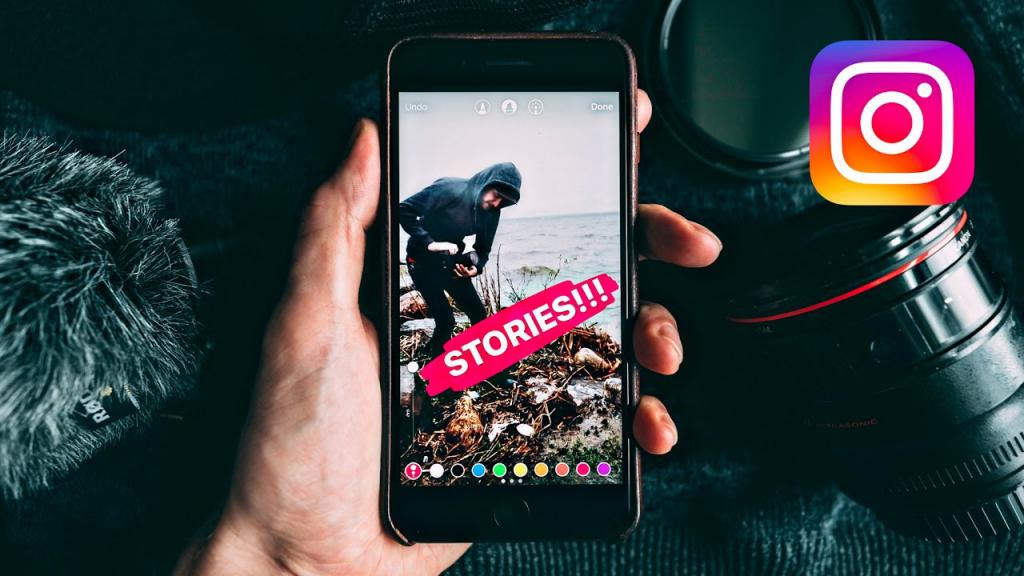
«ВКонтакте»
Чтобы выложить историю, необходимо совершить следующие действия:
- С официального приложения для «Андроид» и iOS заходим на страницу «Новости».
- В левом верхнем углу, около надписи «Новости», нажимаем на иконку фотокамеры. Или же кликаем на свою аватарку в ленте сториз ваших друзей (она располагается слева).
- Делаем снимок или записываем видео, нажав на круглую кнопку посередине. Как добавить в сториз фото из галереи? Кликните на окошечко с последней сделанной фотографией в левом нижнем углу и выберете его из вашей галереи.
- Отредактируйте мультимедийный материал по вашему вкусу: добавьте стикеры, надписи, рисунки.
- Добавьте сториз, нажав на «Опубликовать сейчас». Если вы хотите отправить историю конкретным пользователям, то нажмите на кнопку посередине «Выбрать получателей». Если хотите добавить ее к себе в галерею, то кликните на кнопку левее: «Сохранить историю».
- Ждем публикации и наслаждаемся!
А как в сториз добавить несколько фото? Все просто! Просто кликните на иконку фотокамеры в левом верхнем углу и проделайте с файлом те же операции.
Еще один вопрос, который может возникнуть у пользователей: «Как добавить в сториз фото с компьютера?». Дело в том, что с ПК выложить историю невозможно. Поэтому выход только один: просто загрузите фото с компьютера к себе на телефон. Однако, просматривать истории с компьютера можно.

Как сделать историю в «Инстаграм»?
Необходимо совершить такие действия:
- Открываем официальное приложение «Инстаграм».
- Вызвать окно истории можно тремя способами: кликнуть на иконку фотокамеры в левом верхнем углу; нажать на вашу аватарку в ленте сториз; смахнуть экран вправо.
- Внизу будет представлена строка возможных действий с историей. О ней будет рассказано ниже. Так же на историю можно наложить текст, стикеры и рисунки.
- После того, как вы подготовили сториз к публикации, нажимайте на кнопку «Ваша история». Если хотите отправить определенному человеку, то кликните на кнопку справа «Получатель». Так же можно сохранить файл, нажав на «Сохранить». А как добавить еще одну историю в Instagram мы разберемся ниже.
Стоит отметить, добавить сториз можно только с телефона. На компьютере доступна только опция просмотра таких публикаций.
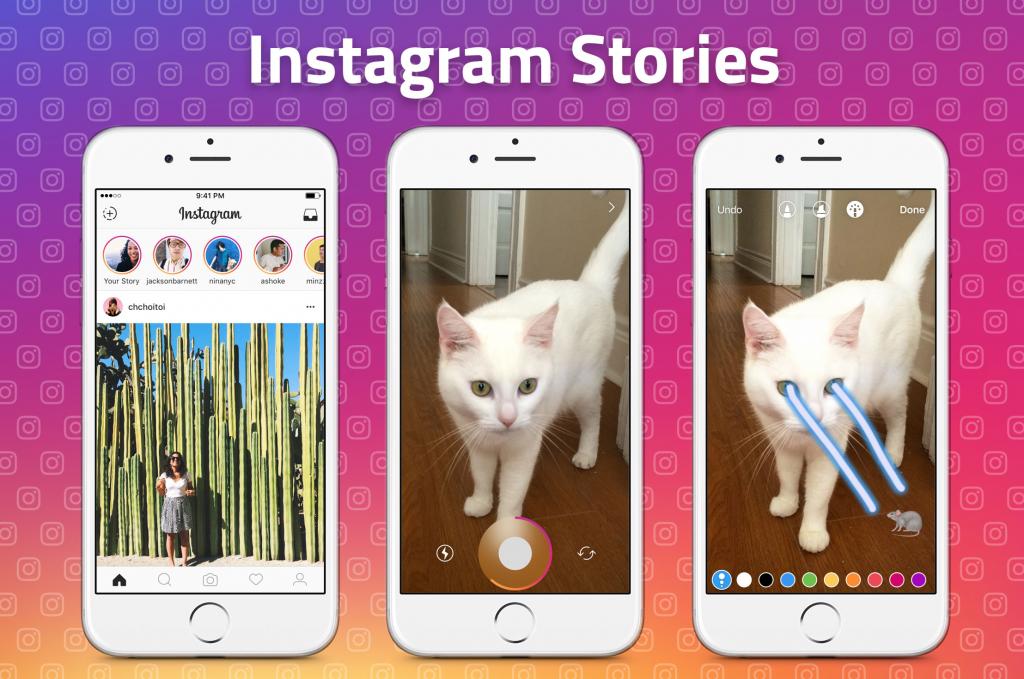
Возможные действия с историей
Как уже говорилось выше, для историй доступен следующий перечень функций внизу экрана:
- Обычное. Вы сможете сделать фото, нажав на круглую кнопку по середине, или же записать видео (при этом нужно удерживать кнопку).
- Текст. Эту функцию вы увидите, смахнув строку вправо до конца. Здесь можно выбрать фон истории и шрифт текста. Выложить мультимедийные материалы здесь не получится.
- Прямой эфир. Кнопка после «текста». Запускайте прямые эфиры и общайтесь со своей аудиторией в настоящем времени. Так же для компаний или групп полезно проводить тематические эфиры.
- Boomerang. Здесь можно записать короткое видео (удерживая уже знакомую кнопку), которое после обработки будет постоянно повторяться в течение 10 секунд.
- Обратная съемка. Здесь так же возможно записать короткое видео (так же удерживая круглую кнопочку), которое будет воспроизводиться в обратном порядке.
- Свободные руки. Эту функцию можно открыть, смахнув строку максимально влево. В этой опции можно снять видеоролик, всего лишь один раз нажав на круглую кнопку.
- Superzoom. Тип видеоролика, где вы снимаете уже на готовые фильтры, музыку и другие настройки. Такие видео чаще всего носят юмористический характер.
- Маски. «Инстаграм» предлагает примерить различные маски (от кошечек и собачек до гламурных дам), которые разнообразят ваши истории.
- Таким образом, вопрос, как сделать историю в «Инстаграм», больше не будет волновать вас. Будьте уверены, что при таком разнообразии функций ваши короткие посты станут самыми запоминающимся! Более того, истории из «Инстаграма» можно смело добавлять и «ВКонтакт».
После того, как вы задали «шаблон» вашей сториз, можно наложить различные фильтры: Осло, Лагос, Мельбурн, Джакарта, Абу-Даби, Буэнос Айрес, Нью-Йорк, Джайпур, Каир, Токио и Рио-де-Жанейро. Очень интересно, что «Инстаграм» ассоциирует каждый город с определенной цветовой гаммой.
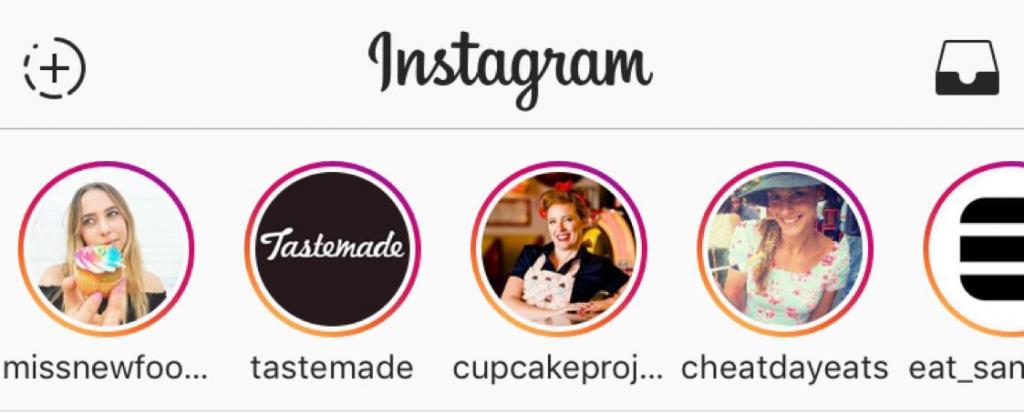
Как добавить еще одну историю в Instagram?
Каждый день с нами происходит множество событий и каждым из них хочется поделиться со своей аудиторией. Что же тогда делать? Иногда в одной истории все не уместишь, поэтому новичкам необходимо знать, как добавить еще одну историю в «Инстаграме».
- Кликните на ту же иконку фотокамеры в левом верхнем углу приложения.
- Удерживайте вашу аватарку в ленте сториз. В появившемся окошке выберете функцию «Дополнить историю».
- Смахните экран вправо.
- Проделайте с медиафайлом необходимые действия.
- Нажмите на кнопку «Ваша история».
- Наслаждайтесь вашими яркими сториз!
Итак, сегодня мы разобрались, как добавить в сториз фото. Не бойтесь пробовать что-то новое: экспериментируйте с вашим аккаунтом!
fb.ru
Как разархивировать фото или видео в Инстаграме и опубликовать в ленту и Сторис
Разархивировать фото в Инстаграм можно только через мобильную версию. Категория: «Архив» доступна пользователям, которые указали сохранение снимков.
Как работает раздел Архив в Инстаграме
Архив – это место хранения снимков, которые пользователь сохранил чтобы скрыть от посторонних. Или, фотографии, которые не подходят под общий цвет Ленты. Вкладка расположена в боковом меню, над настройками.


Какие функции доступны в разделе:
- показать в профиле. Заново сделать доступной публикацию для других пользователей;
- удалить. Полностью удалить пост, даже из Архива.
Статистика на такие записи недоступна, поэтому пользователь не сможет просмотреть охват или место, откуда пришли посетители.
Также, в Инстаграме есть Архив Историй. Это записи, которые были опубликованы более суток назад и не перемещены в «Актуальное». Если владелец страницы отключит функцию сохранения – записи будут просто удаляться, без возможности восстановления.
Добавляем фото и видео в Архив с телефона
Владелец страницы может временно скрывать публикации через функцию: «Архивировать фото». Раздел хранит неограниченное количество постов, поэтому отправлять в «Архив» можно, как видео, так и снимки.
Как заархивировать медиаконтент:
- Зайти в Инстаграм – авторизоваться.
- Перейти в свой профиль – нажать по одной из публикаций.
- Сверху три точки – Архивировать.


- Подтвердить действие.
Чтобы посмотреть архив Сторис в Инстаграме нужно зайти в Архив через боковое меню:
- Меню справа – первый пункт: «Архив».


- Сверху выбрать категорию: «История» или «Лента».
Будут показаны все ранее добавленные посты. Чтобы указать архивирование фото в Истории, нужно:
- Открыть раздел: «Истории» – нажать сверху по значку в виде шестеренки.
- В настройках указать: «Сохранять фото в Архив».
Теперь все посты, опубликованные пользователем, будут автоматически архивироваться.
Как посмотреть архивные публикации с компьютера
Зайти в Архив с компьютерной версии возможно только через версию для Windows 10 на ноутбуке или ПК.
Приложение доступно в Windows Market и обладает более расширенным функционалом, чем браузерная версия:
- Зайти в Магазин Windows (через меню Пуск).
- Вписать в поиске: Instagram – скачать и установить.
- Открыть – авторизоваться.
- Перейти в свой профиль – значок сверху: «Архив».


Доступен список архивированных постов из Ленты. Записи из Историй не сохраняются, поэтому получить к ним доступ невозможно. Но, через такую версию Инстаграма посты можно архивировать и восстанавливать к показу в профиле.
Как и в мобильной версии: перейти к посту и нажать: «Архивировать». После, он будет перемещен в Архив и его можно будет вернуть на страницу, используя те же функциональные разделы: перейти во вкладку и выбрать: «Показать в профиле».
Добавление публикаций в Ленту
Чтобы вернуть публикацию из Архива, пользователь должен перейти в соответствующую вкладку и найти запись для восстановления. Это может быть видео, фото или «карусель». Особенность в том, что пост вернется в профиль на ту же дату, когда был опубликован впервые.
Как вытащить из Архива фото в Инстаграме:
- Зайти в раздел – нажать сверху по категориям.
- Выбрать пост – Показать в профиле.


Действие не требует подтверждения. Инструкция для восстановления снимков к показу одинаковая на Андроид и iOS системы.
Те же действия можно выполнить через приложение для Windows 10: перейти в Архив и показать в профиле.
Как опубликовать пост из Архива в Сторис
Поделиться публикацией можно не только через Ленту, но и добавить в Историю.
То есть, создать Воспоминание, которое увидят другие пользователи:
- Перейти в раздел: «Архив».
- Нажать по ранее размещенной публикации – снизу появится значок в виде самолетика.
- Опубликовать в своей Истории.
Вернув фото из Архива, оно может быть помечено, как: Воспоминание. Доступно редактирование: перетащить надпись вниз или оставить.
Опубликовать в Историях заново возможно, как размещенные ранее Stories, так и публикации из Ленты. Их можно отправить друзьям и запись появится без комментариев и возможности поставить «Лайк». Способ подойдет для тех, кому нужно спросить мнение друзей или поделиться скрытым постом.
Как скачать фотографии из Архива в Инстаграме
Из Архива фото и видео можно скачать, используя раздел: «История». Но кроме самого изображения, будет добавлена рамка или другие элементы оформления.
Как получить файл из Архива не восстанавливая в профиле:
- Зайти в Инстаграм – перейти в «Архив».
- Нажать по записи – значок «самолетика».
- Поделиться в своей Истории – нажать сверху по кнопке: «Скачать».


Но такой способ работает только с одиночными картинками. Получить «карусель» или видео – невозможно. Чтобы вернуть файлы, можно использовать функцию: «Скачивание данных», которая расположена в разделе «Безопасность». Вместе со снимками из Ленты будут отправлены файлы из Архива.
Пропали снимки из Архива: популярные проблемы
Одна из проблем, с которой столкнулись пользователи, посмотреть архивированные снимки невозможно или они вовсе удалены.
Ошибка возникла при таких обстоятельствах:
- публикации, размещенные более года или двух назад;
- записи, которые не соответствуют текущим требованиям Инстаграма;
- посты, которые были добавлены в Актуальное.
Последний пункт, как проблема, встречается редко и в основном – из-за технических неполадок социальной сети. При разархивации публикации возникает сообщение: «Файл поврежден» или «Невозможно открыть». Восстановить такой тип медиаконтента практически невозможно.




















